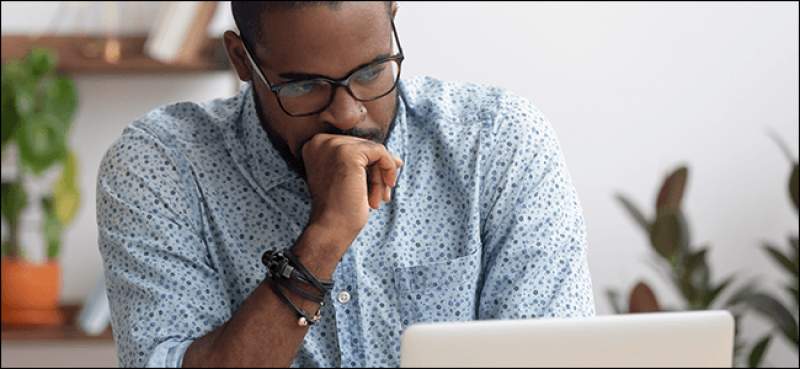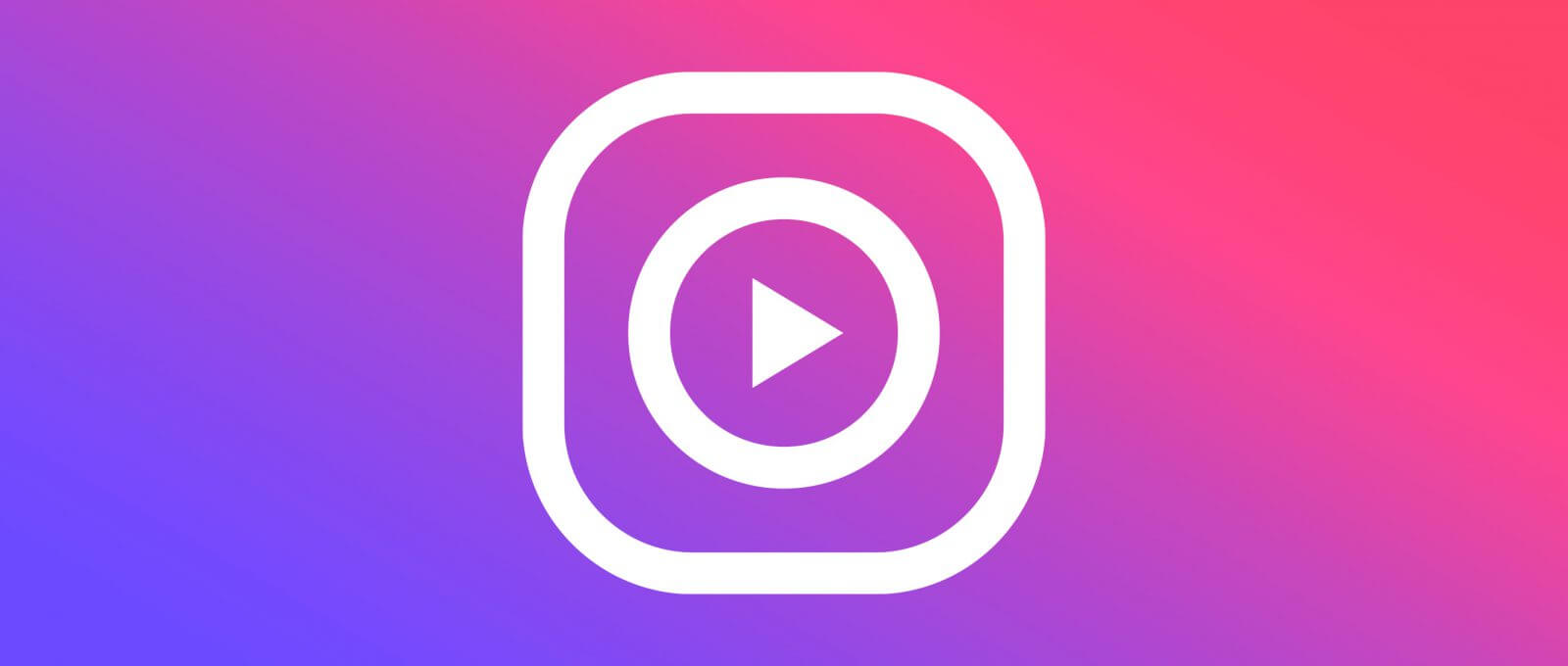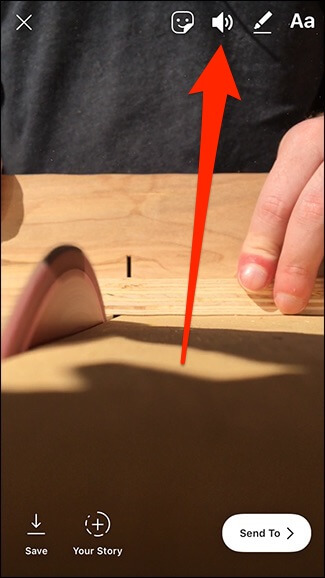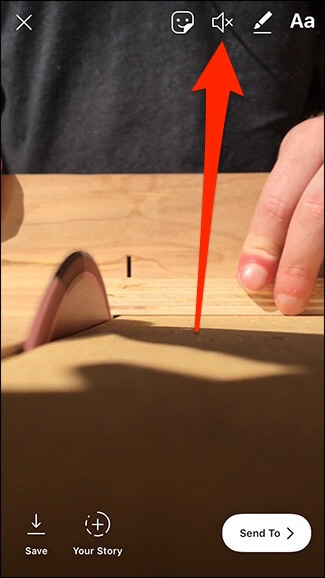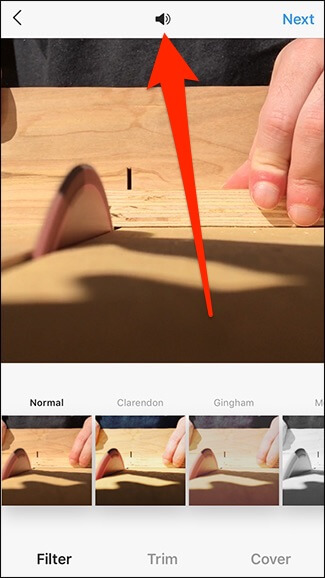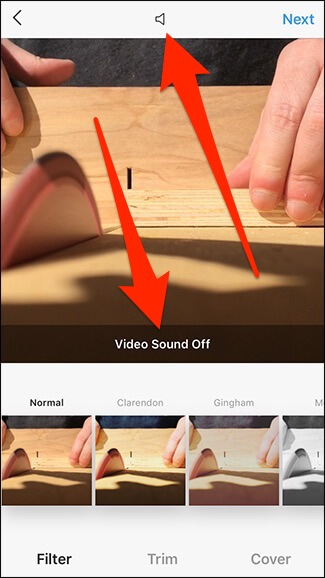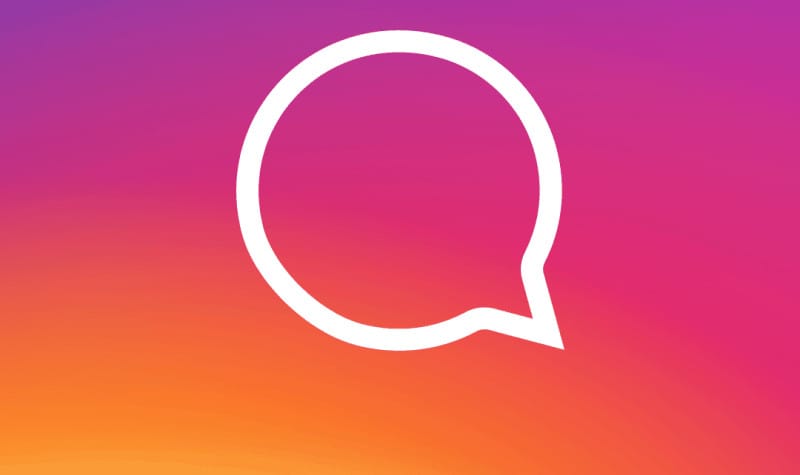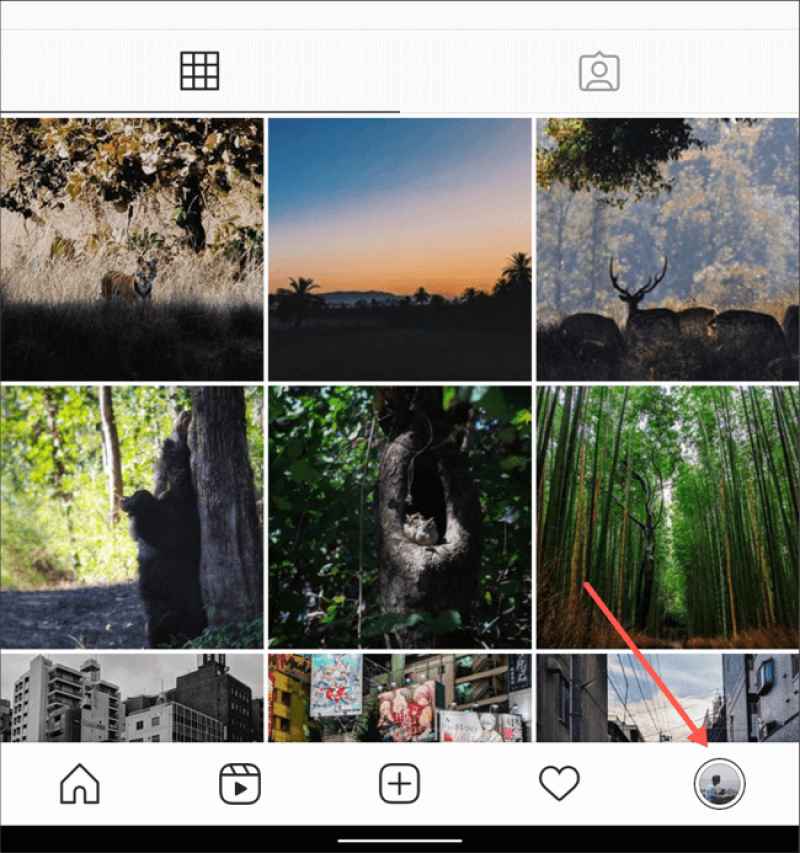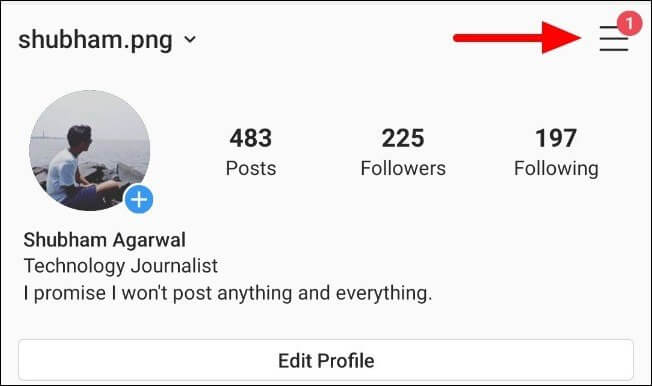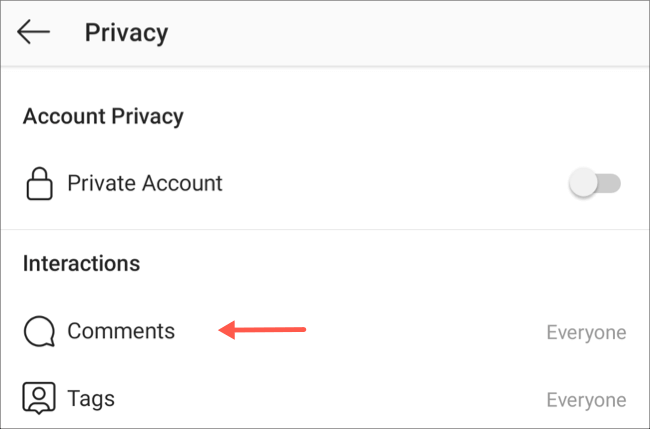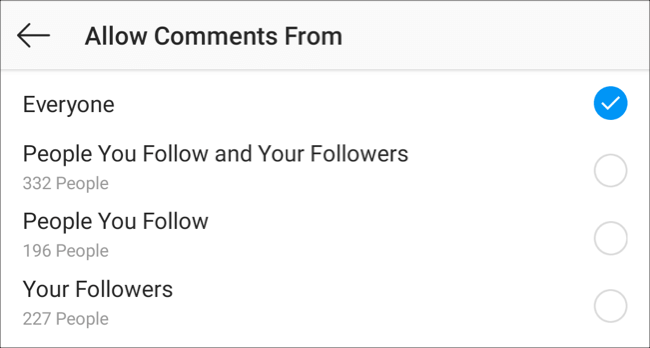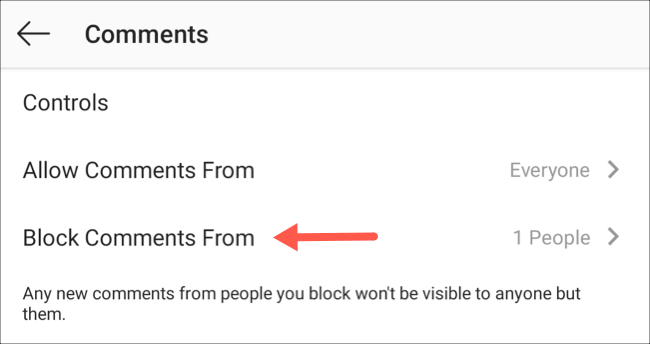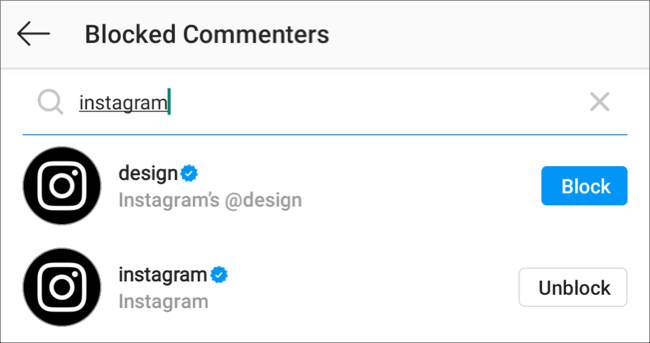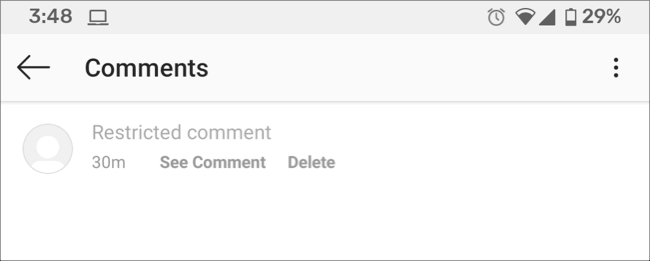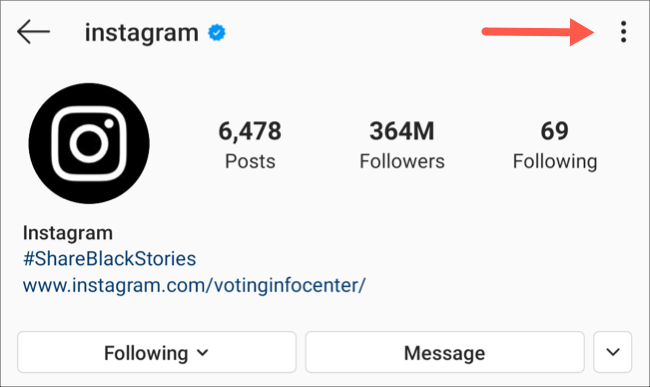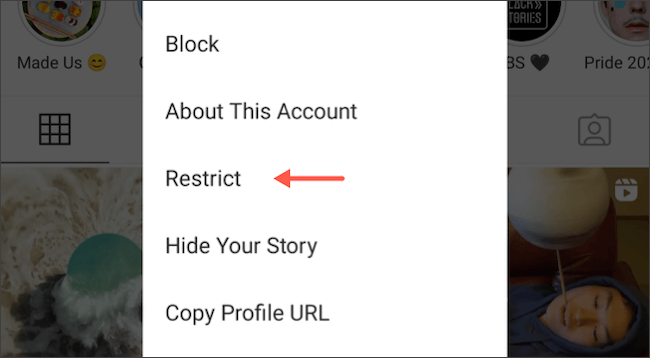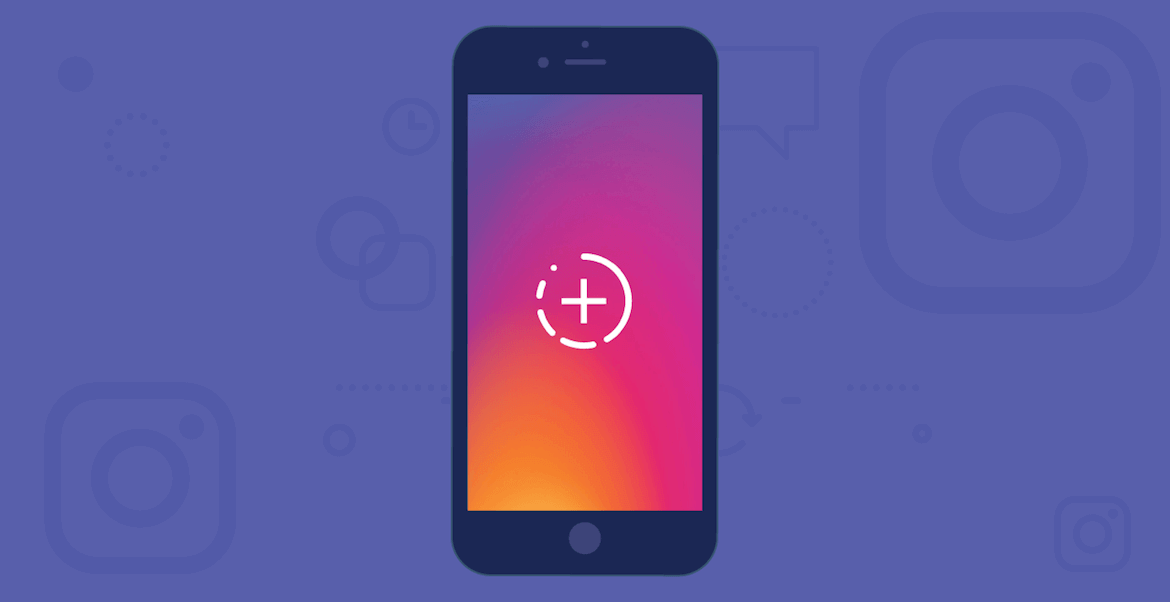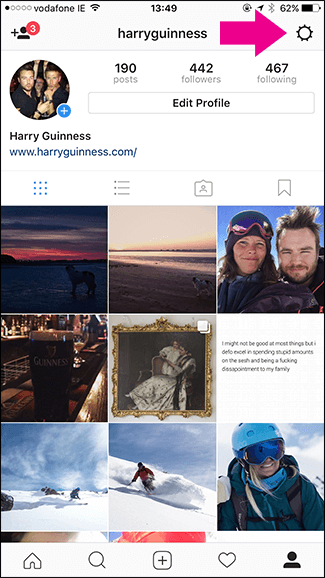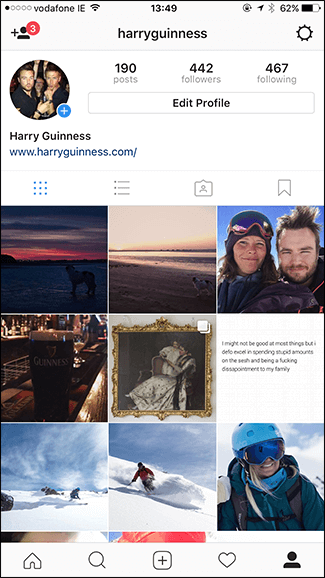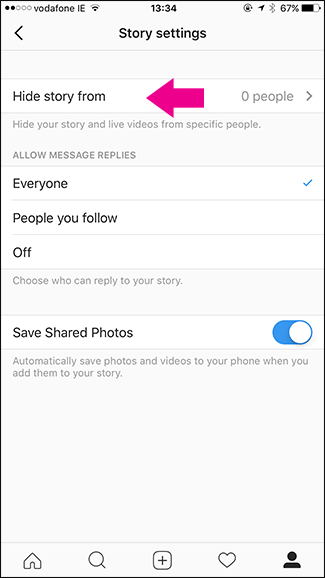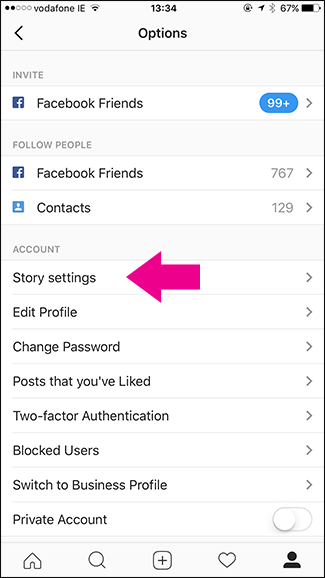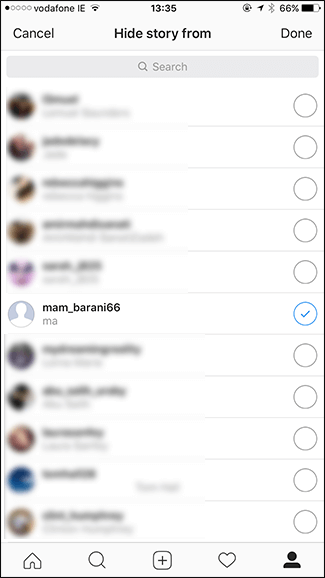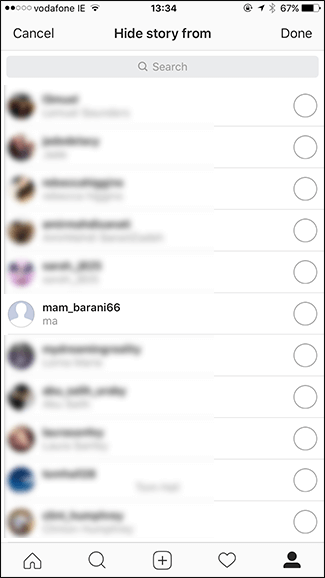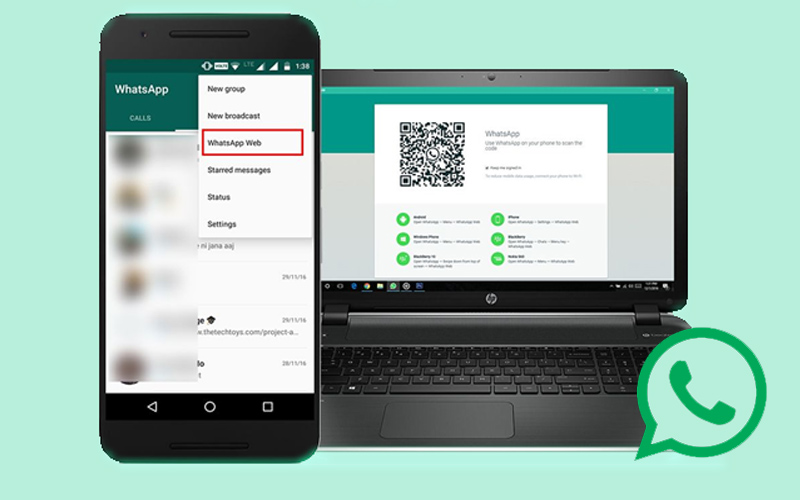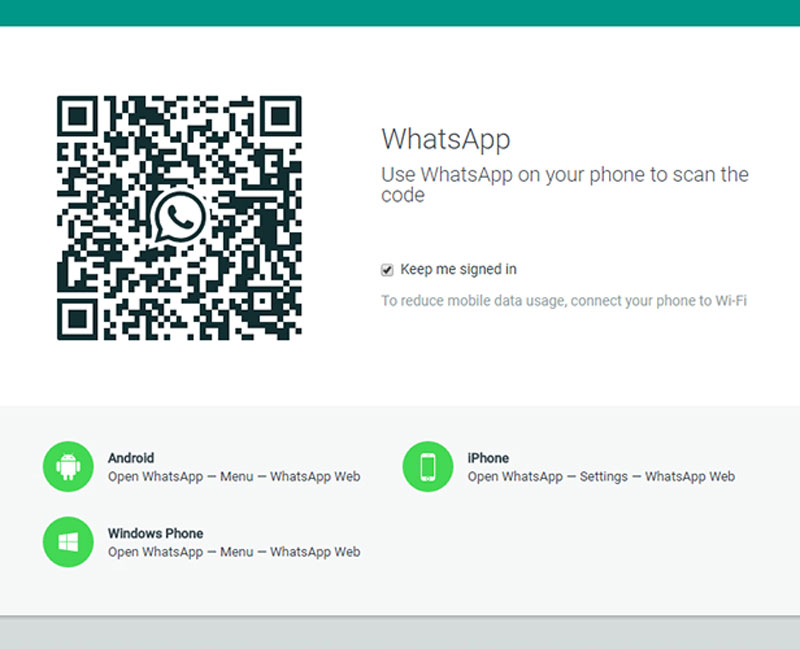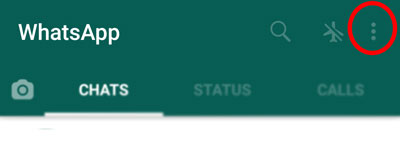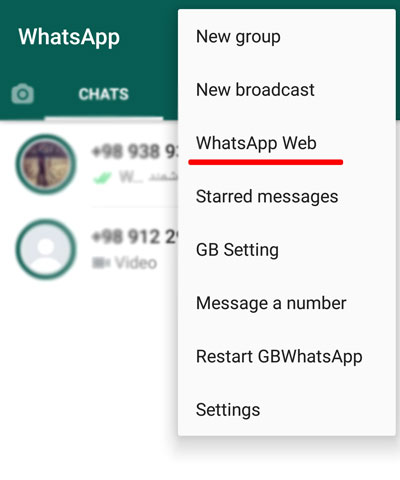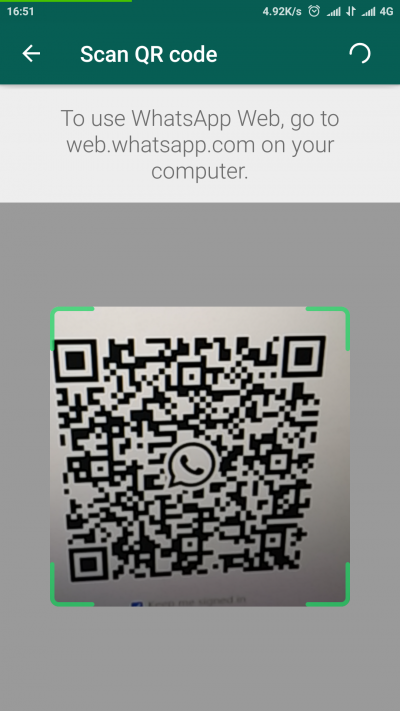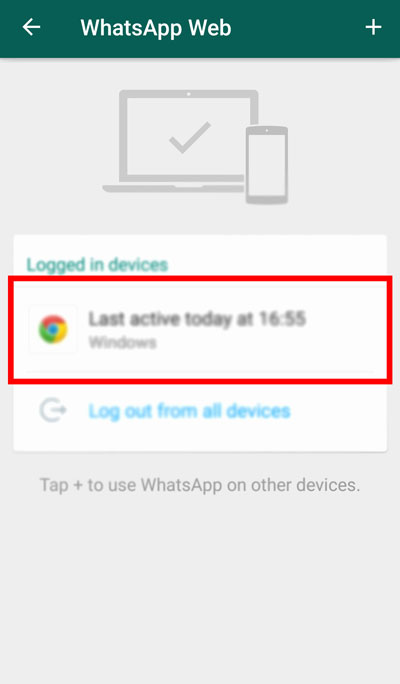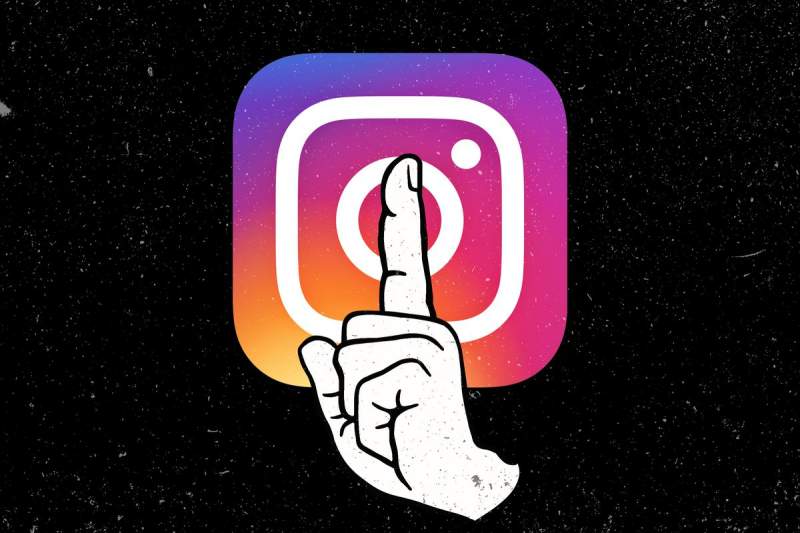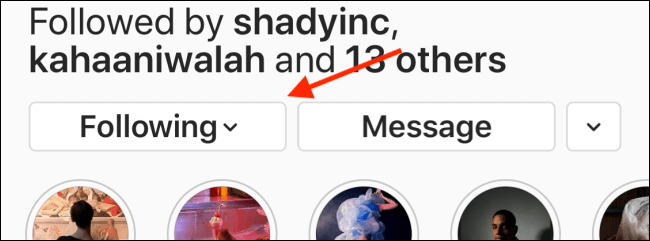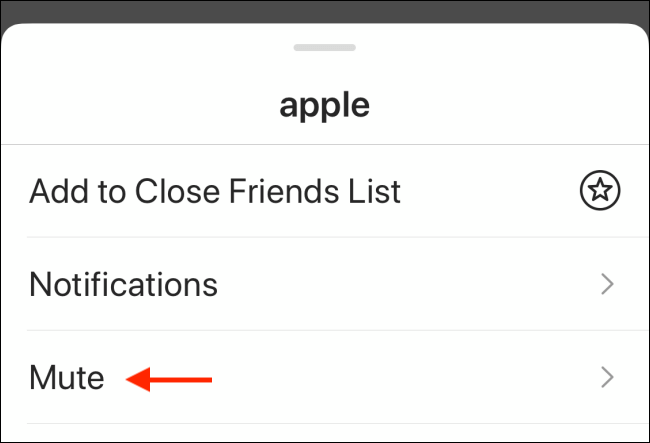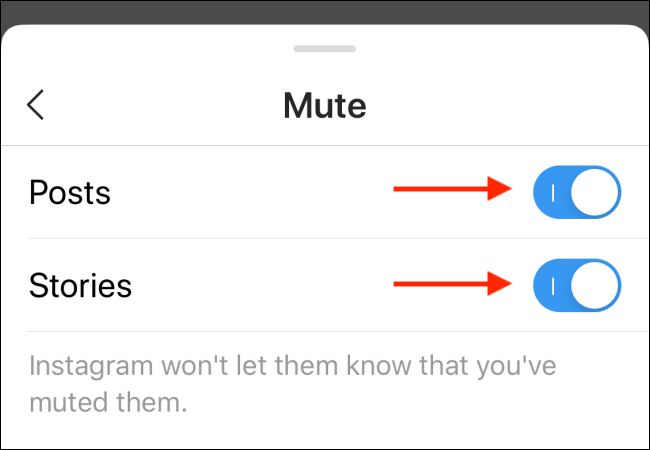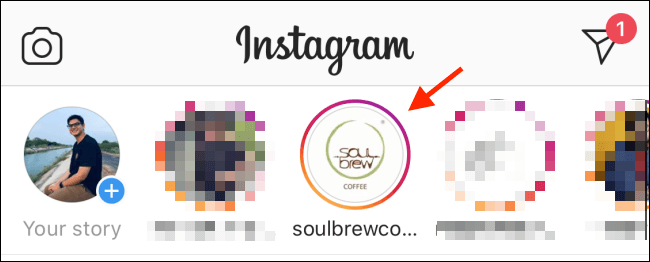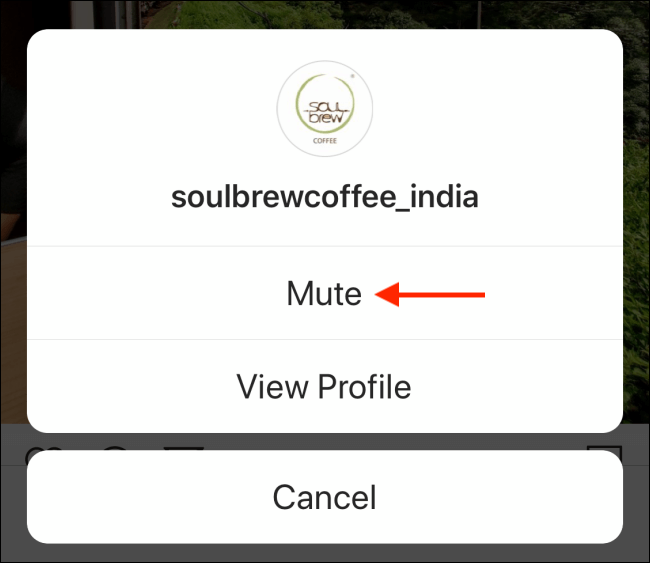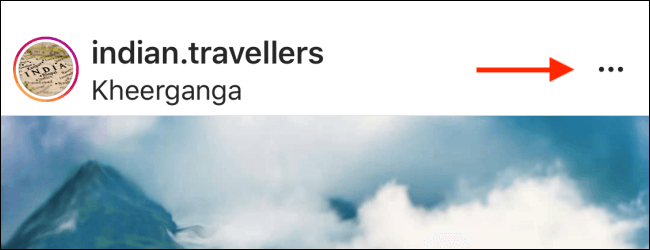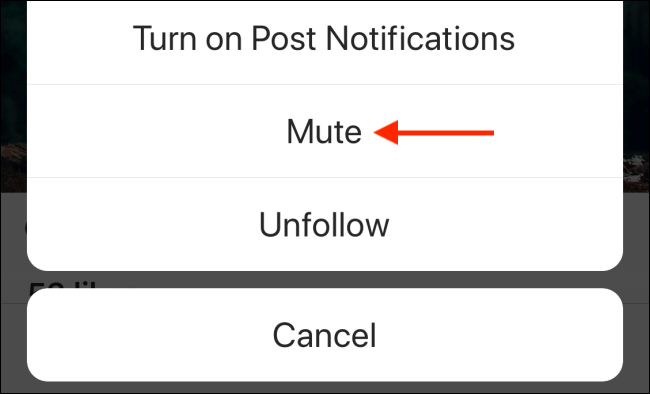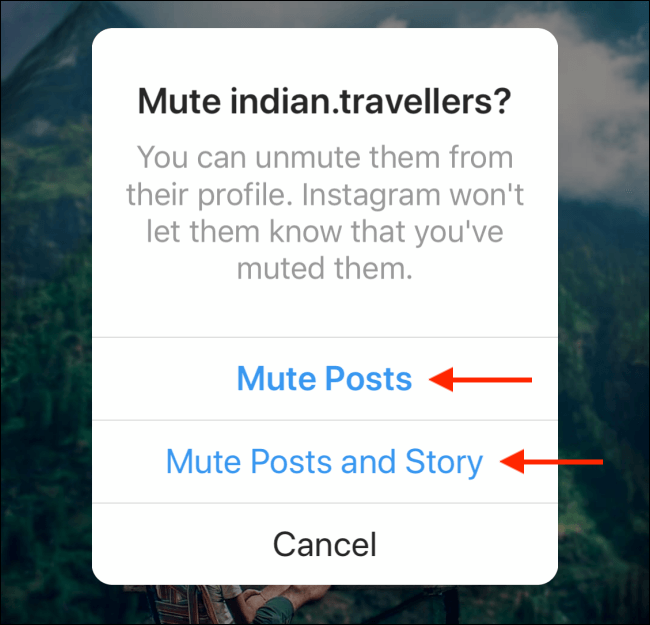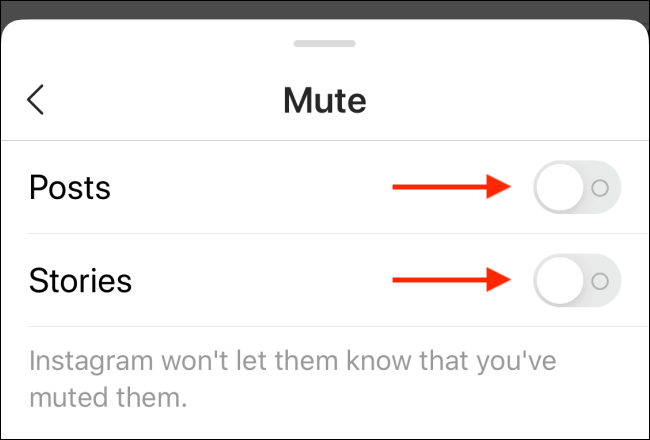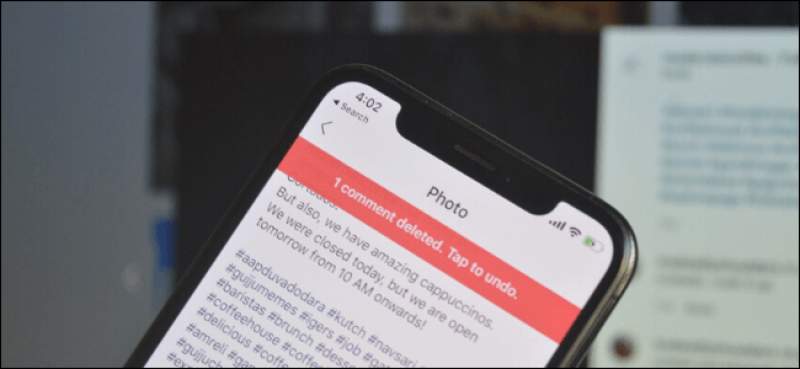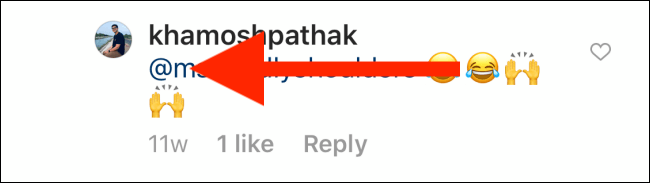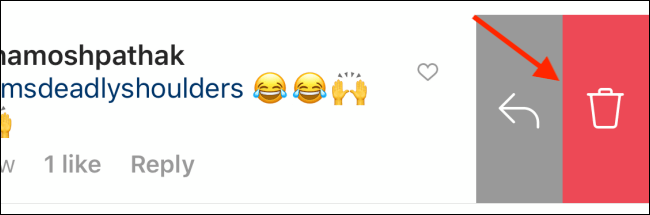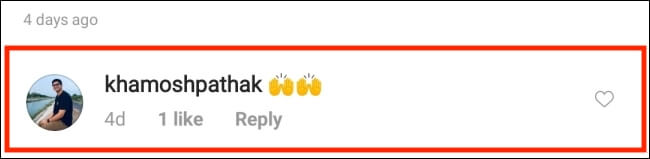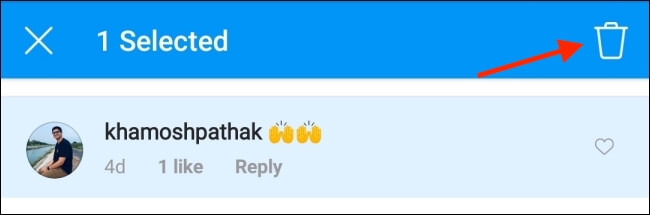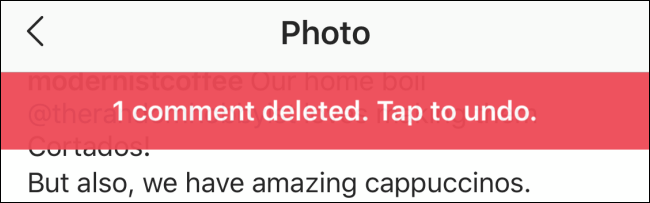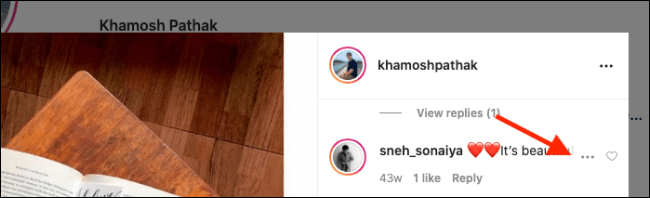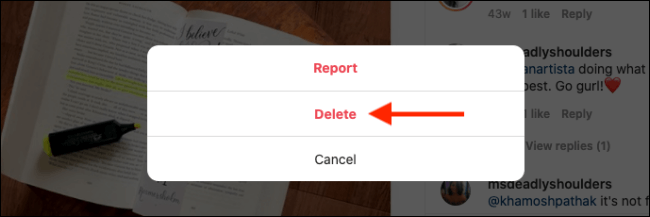اگر میخواهید که فالورهای شما در اینستاگرام افزایش یافته و به شهرت برسید، آنگاه باید از ابزارهایی که در خود این اپلیکیشن وجود ندارند نیز بهره ببرید. خبر خوب این است که درصد بالایی از بهترین ابزارهای اینستاگرام رایگان هستند.
اینستاگرام در زمینه نحوه استفاده از اپلیکیشن خود، محدودیتهایی را برای کاربران ایجاد میکند. به همین دلیل جهت دور زدن این محدودیتها (همانند دانلود انبوه تصاویر و یا ویدیوهای کاربران، و یا ارسال مجدد تصاویر و ویدیوها)، به اپلیکیشنهای شخص ثالث نیاز دارید. در همین رابطه شاید بد نباشد که سری هم به ابزارهای زیر زده و از آنها در راستای اهداف خود، استفاده کنید.
Splitagram (وب)
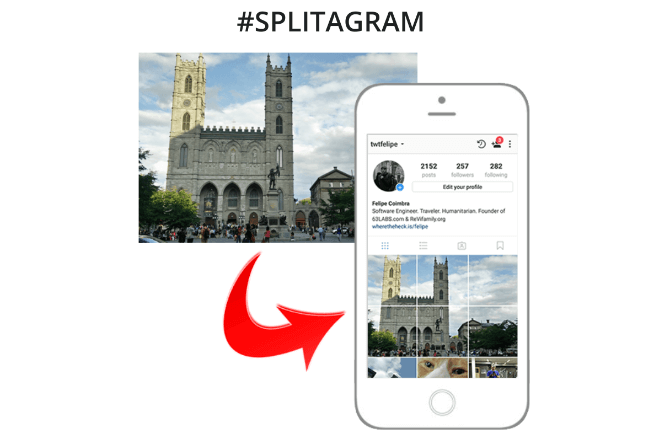
این اپلیکیشن میتواند پاسخگوی یکی از گرایشهای محبوب کاربران فضای مجازی باشد. در رابطه با این گرایش نیز باید بگوییم که شما تصویر کامل را آپلود نمیکنید، بلکه آن را به چندین قسمت تقسیم کرده و سپس این قسمتها را با هم آپلود میکنید. بنابراین کسی که بخواهد تصویر کامل را مشاهده کند، باید به پروفایل شما مراجعه کند. در واقع با استفاده از این اپلیکیشن میتوانید از خطوط فیدهای پروفایل خود استفاده کرده و سپس یک کولاژ ایجاد کنید. این مورد را میتوان یک ترفند هوشمندانه جهت هدایت کاربران به پروفایل خود دانست.
Splitagram ایجاد چنین کولاژی را آسان میکند. این اپلیکیشن وب محور بهصورت بینقص بر روی گوشیها نیز کار میکند. یک تصویر را از گالری و یا مستقیما از دوربین خود آپلود کرده تا این ابزار آن را به چندین بخش تقسیم کند. همچنین میتوانید پیشنمایشی از تصویر نهایی را نیز مشاهده کنید.
در ادامه هم باید راهنماییهای Splitagram را در پیش گرفته تا بتوانید تصاویر را به درستی آپلود کنید. قدم به قدم پیش رفته و تصاویر درست را در فیدهای خود به اشتراک بگذارید.
Koel (وب)
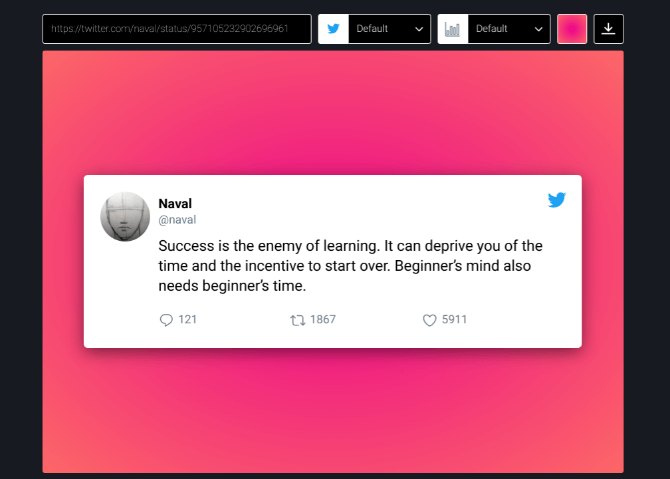
Koel نیز یکی دیگر از بهترین ابزارهای اینستاگرام است. اگر توییت جالبی را دیدید و خواستید که آن را در فیدهای خود به اشتراک بگذارید، آنگاه لازم نیست که از آن اسکرینشات تهیه کنید. مدل طراحی توییتر چندان با اینستاگرام سازگار نیست، به همین دلیل باید کمی رنگ و لعاب اینستاگرام را به آن بدهید. Koel این کار را برای شما انجام میدهد.
توییت را در Koel کپی-پیست کرده و سپس صبر کنید تا بارگذاری شود. در ادامه نیز میتوانید جهت نمای توییتر، از بین پیشفرض، کم نور و تاریک، به انتخاب بپردازید. همچنین میتوانید در زمینه نمایش پاسخ، لایکها و رقم ریتوییتها نیز تصمیمگیری کنید. همچنین میتوانید رنگ این سه مورد را تغییر دهید. در نهایت اینکه میتوانید یک رنگ پسزمینه (یکنواخت و یا طیفی) را نیز جهت هماهنگی بهتر با اینستاگرام، اضافه کنید.
هنگامیکه شخصیسازی تصویر را به پایان رساندید، آنگاه باید آن را دانلود کرده و سپس در حساب اینستاگرام خود، آپلود کنید. باید قبول کرد که این کار نسبت به اسکرینشات عادی، ظاهر بهتری را به توییتها در اینستاگرام میدهد.
Vurku (وب) و Downloader For Instagram (افزونه گوگل کروم)
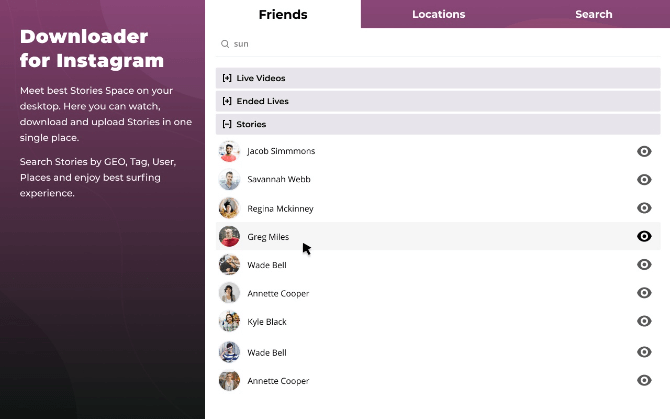
اگر بخواهید که تمامی تصاویر حساب خود را دانلود کنید، آنگاه اینستاگرام گزینهای آسان را پیشروی شما قرار میدهد. در واقع این شبکه اجتماعی طی ایمیلی، تمامی دادههای شما را در اختیارتان قرار میدهد. اما اگر بخواهید که تصاویر و ویدیوهای سایر کاربران و یا یک هشتگ خاص را دانلود کنید، آنگاه Vurku و Downloader for Instagram، راهکارهایی آسانتر هستند.
در بین این دو، Downloader for Instagram ابزار بهتری است، اما شوربختانه تنها در قالب افزونه کروم دسکتاپ، در دسترس قرار دارد. پس از نصب این افزونه، هنگامیکه موس خود را بر روی یک تصویر ببرید، آنگاه میتوانید کلید Download را مشاهده کنید. همچنین با کلیک بر روی آیکون این افزونه نیز میتوانید بهصورت انبوه، تصاویر و ویدیوهای یک حساب کاربری را دانلود کنید. از طریق این لینک میتوانید این افزونه را به مرورگر گوگل کروم خود اضافه کنید.
Vurku نیز عملکردی مشابه Downloader for Instagram داشته و هم در زمینه کاربران و هم در زمینه هشتگها، کاربرد دارد. جهت استفاده از این ابزار، باید آن را رجیستر کنید. نسخه رایگان آن نیز محدودیتهایی همانند: 50 پست به ازای هر جستوجو، 3 جستوجو در یک روز و 5 دانلود در یک روز دارد. نسخه پولی، هیچکدام از این محدودیتها را نداشته و همچنین میتواند برای حرفهایها نیز نسبت به Downloader for Instagram، گزینه بهتری باشد. این ابزار میتواند خروجی اکسل تهیه کرده و همچنین تمامی کپشنها و هشتگها را نیز ذخیره کند.
Insta Tools (اندروید)
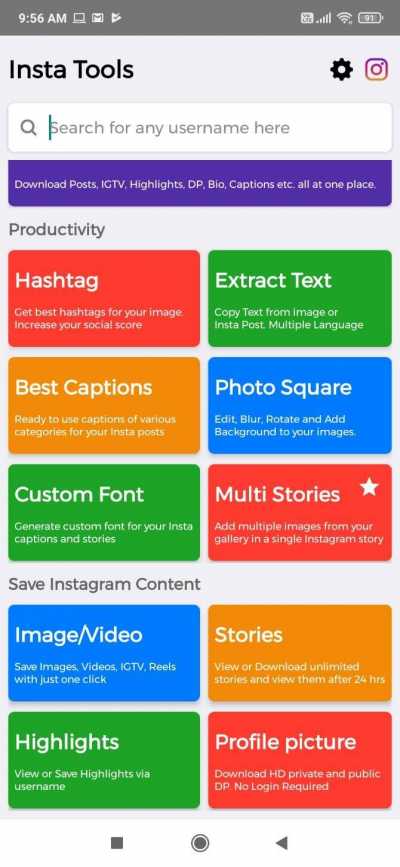
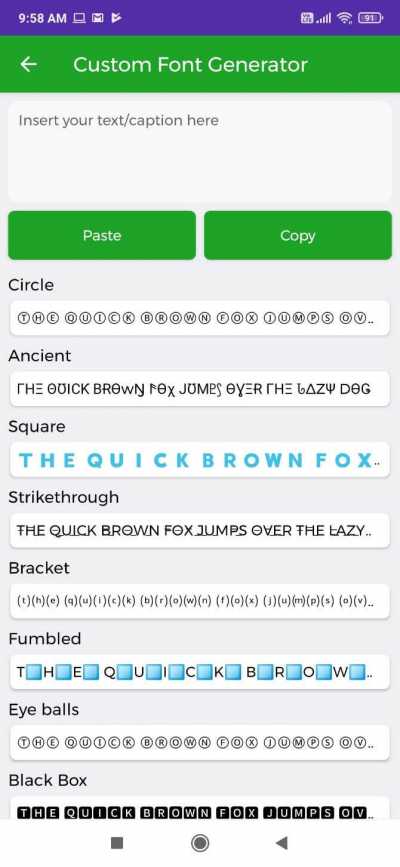
Insta Tools نیز یکی دیگر از بهترین ابزارهای اینستاگرام به شمار میرود. کاربران اینستاگرام برخی از امور خود را باید مرتبا انجام دهند. بهعنوان مثال، شاید بخواهید که به دانلود استوری و یا ویدیوها پرداخته، از هشتگهای مناسب استفاده کنید، با استفاده از یک فونت شخصیسازی شده به نوشتن کپشن بپردازید و … در حقیقت میتوان Insta Tools را آچار فرانسه این امور به شمار آورد. این ابزار شامل:
- ذخیره تصاویر پروفایل HD (هم حسابهای عمومی و هم حسابهای خصوصی)
- ذخیره چندین تصویر، ویدیو، استوری و هایلایت
- قابلیت No Crop به همراه تار کردن، پر کردن پسزمینه و گزینههای چرخش
- استفاده از هوش مصنوعی جهت پیشنهاد دادن هشتگهای مناسب تصویر
- استخراج متن از تصاویر گوناگون
- تغییر فونت کپشنها
- کپشنهای آماده جهت الهام گرفتن
- عدم نیاز به ورود (در اکثر قابلیتها)
این اپلیکیشن رایگان بوده و حتی با تبلیغات زیاد، شما را اذیت نمیکند. همچنین در هنگام استفاده از اینستاگرام، این ابزار بهعنوان یکی از گزینههای “Share To” نیز نمایش داده میشود. بنابراین کار با پستهای مختلف، آسانتر میشود.
StoryScroll (ویندوز و MacOS)
تا زمانی که یک حساب تأیید شده به همراه حداقل 10000 فالور نداشته باشید، نمیتوانید هیچ لینکی را بر روی اینستاگرام خود قرار دهید. پس چطور باید صفحات وب و سایر محتوای خود را تبلیغ کنیم؟ StoryScroll یک راهکار هوشمندانه بوده که با استفاده از آن میتوانید ویدیوهای با پیمایش خودکار را در استوریهای اینستاگرام خود، قرار دهید.
جهت کار با این ابزار نیز باید آن را دانلود و نصب کرده و سپس یک آدرس URL را در آن پیست کنید. بر روی “Make Videos” کلیک کرده و صبر کنید تا StoryScroll چندین ویدیو را از آن لینک، ایجاد کند. هم میتوانید برای استوری و هم برای پستهای عادی، ویدیو تهیه کنید که البته این کار کمی زمان میبرد. پس از آماده شدن ویدیوها، آنها را به گوشی خود انتقال داده و سپس بر روی اینستاگرام خود، به اشتراک بگذارید.
نسخه رایگان این اپلیکیشن به شما اجازه افزودن متن و یا تغییر واترمارک را نمیدهد. البته چنین قابلیتهایی در نسخه پولی موجود بوده و میتوانید در صورت نیاز و صرفه مالی، آن را خریداری کنید.
1stagram (وب)
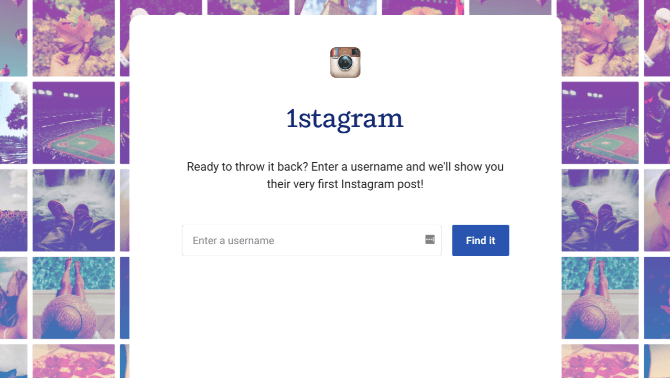
اگر قصد ایجاد یک حساب جدید اینستاگرام را دارید و میخواهید که با اولین پست خود، تأثیرگذار باشید، آنگاه این ابزار میتواند به شما یاری برساند. 1stagram در این زمینه، یکی از بهترین ابزارهای اینستاگرام به شمار میرود. 1stagram یک اپلیکیشن بوده که با استفاده از آن میتوانید اولین پست هرکدام از کاربران این شبکه اجتماعی را پیدا کنید. اگر میخواهید بدانید که اشخاصی همانند کریستیانو رونالدو و … برای اولین بار که به اینستاگرام آمدهاند، کدام پست را به اشتراک گذاشتهاند، آنگاه میتوانید از 1stagram کمک بگیرید. جهت انجام این کار نیز کافی است که نام کاربری حساب موردنظر خود را در این اپلیکیشن وارد کنید.
این اپلیکیشن همچنین یک خط زمانی تصویری نیز از تاریخچه اینستاگرام دارد. میتوانید داستان این شبکه اجتماعی را از راهاندازی آن در سال 2010 گرفته تا Reels در سال 2020، در این اپلیکیشن مشاهده کنید.
خلاق باشید و فالور نخرید!
قانون پایهای اینستاگرام در این روزها این است که فالور خریداری نکنید. در اینترنت میتوانید افراد زیادی را پیدا کنید که به طرق مختلف، فالور میفروشند. معمولا چنین خدماتی، قیمت بالایی نیز ندارند، اما این یک نوع کلاهبرداری کوتاهمدت است. رباتها و اکانتهای جعلی دخیل در چنین موضوعاتی نیز، معمولا بهصورت دورهای توسط اینستاگرام حذف میشوند.
در عوض، ابزارهایی همانند موارد بالا میتوانند برای شما مفیدتر باشند. چنین اپلیکیشنهایی، شما را در فهم بهتر اکوسیستم اینستاگرام و جایگیری بهتر در آن، یاری میرسانند. اگر قصد جلب توجه بیشتر را دارید، آنگاه باید خلاق باشید. میانبری در این زمینه وجود ندارد و سعی نکنید که این قضیه را با پول حل کنید.
نوشته 6 ابزار برای ساخت پست و استوریهای جذاب در اینستاگرام اولین بار در اخبار فناوری و موبایل پدیدار شد.

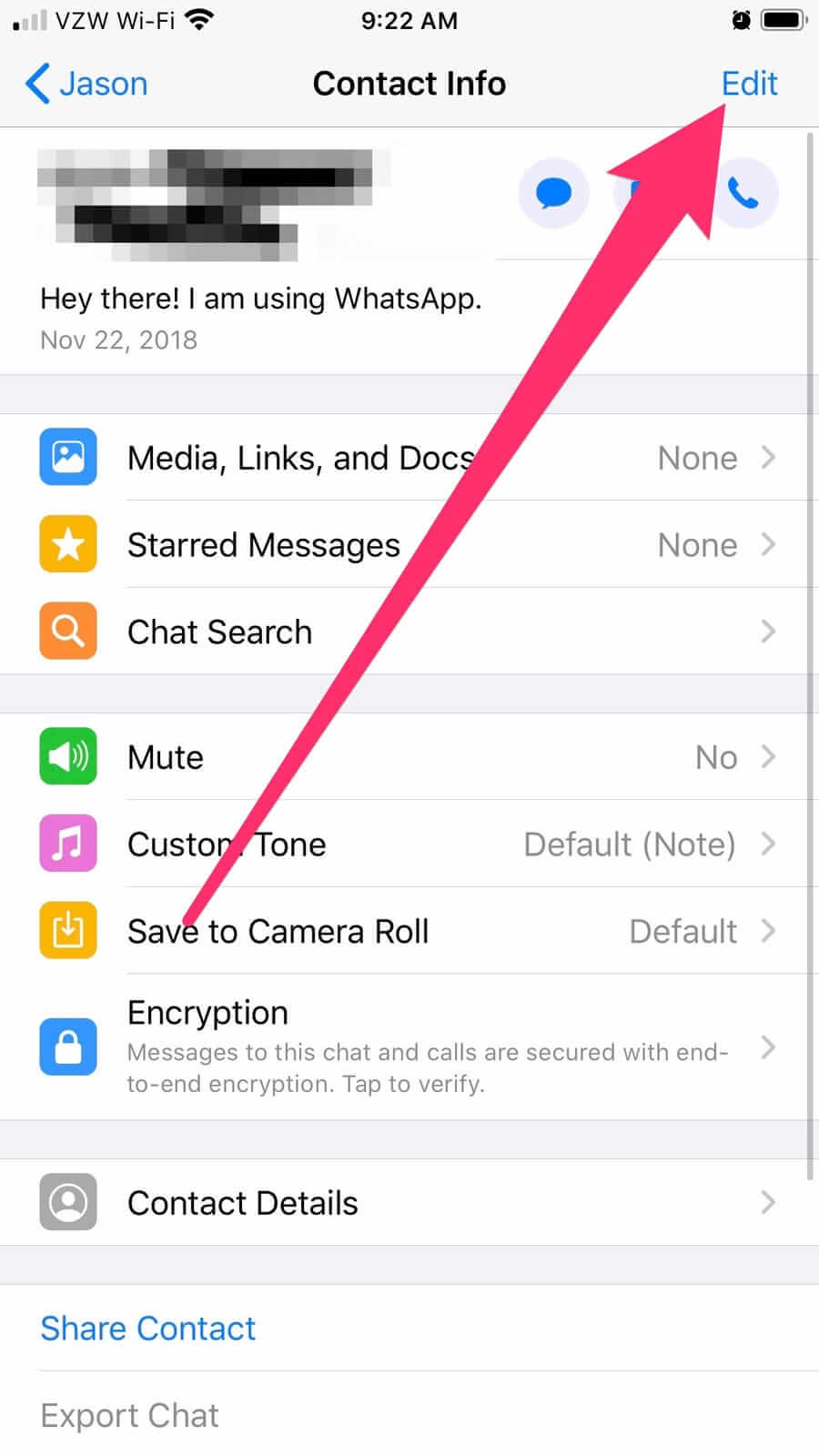
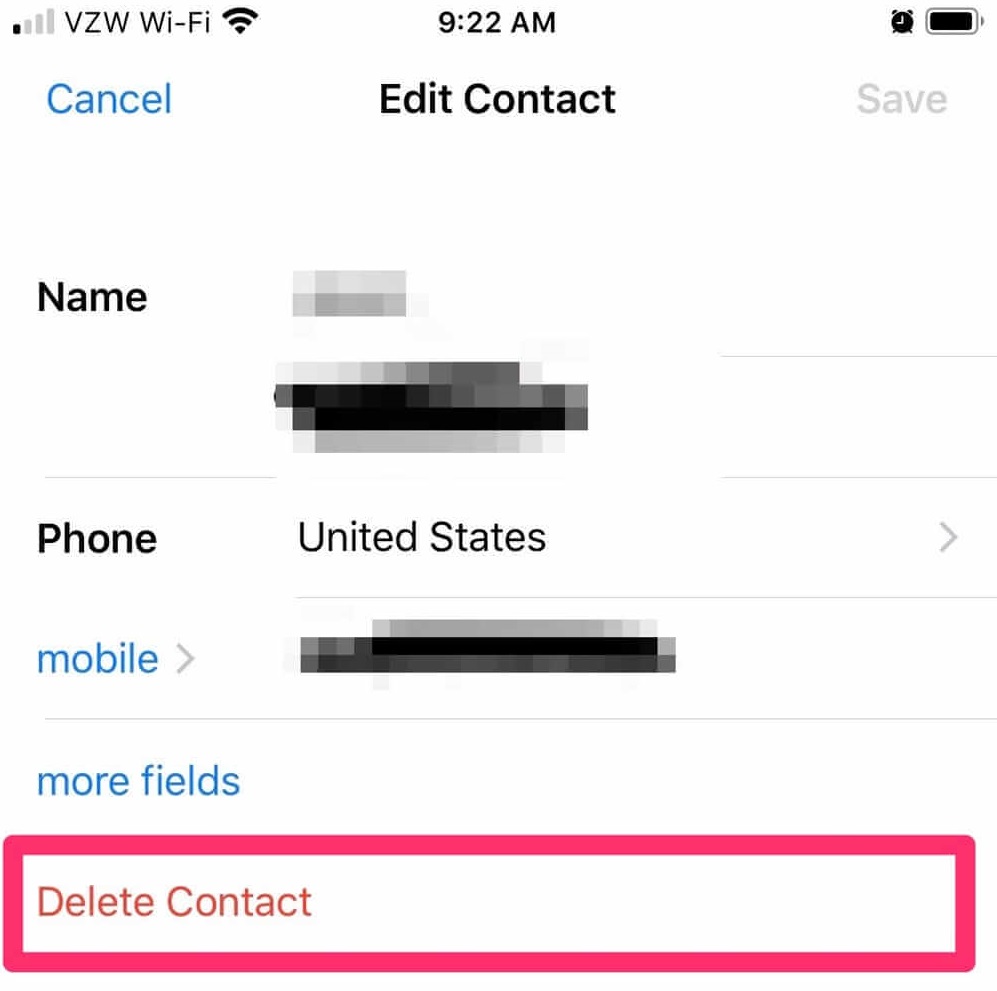


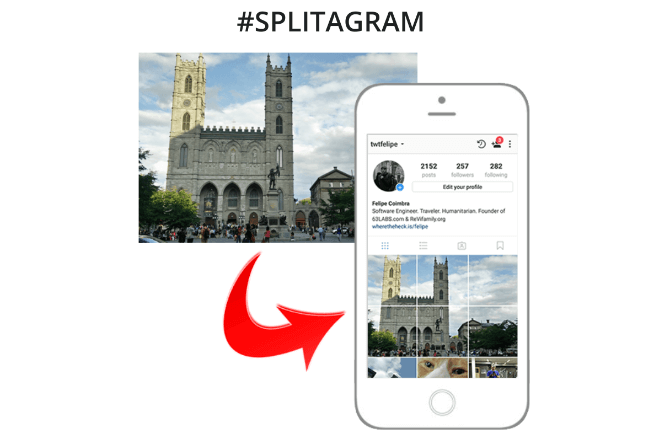
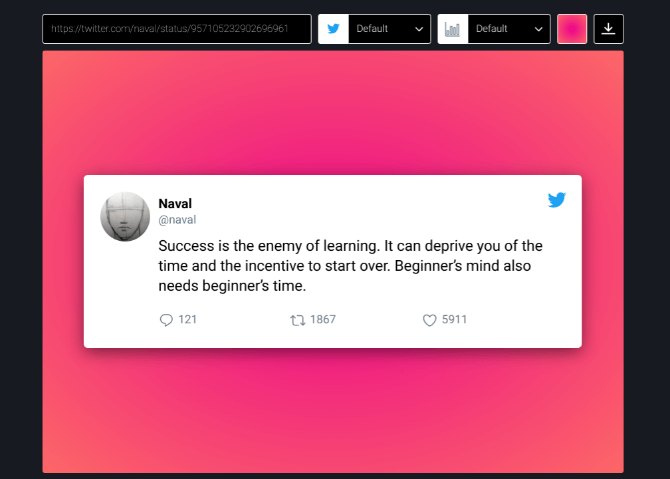
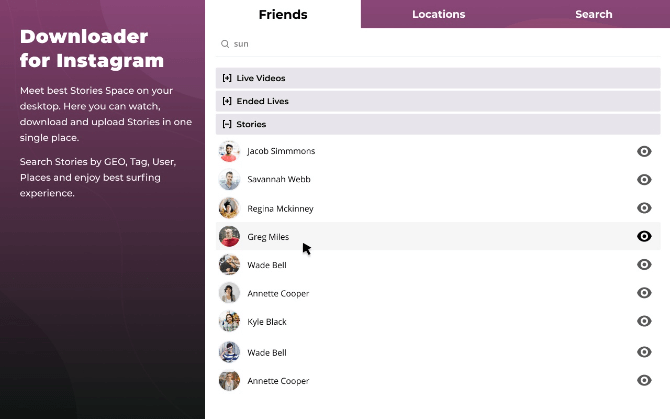
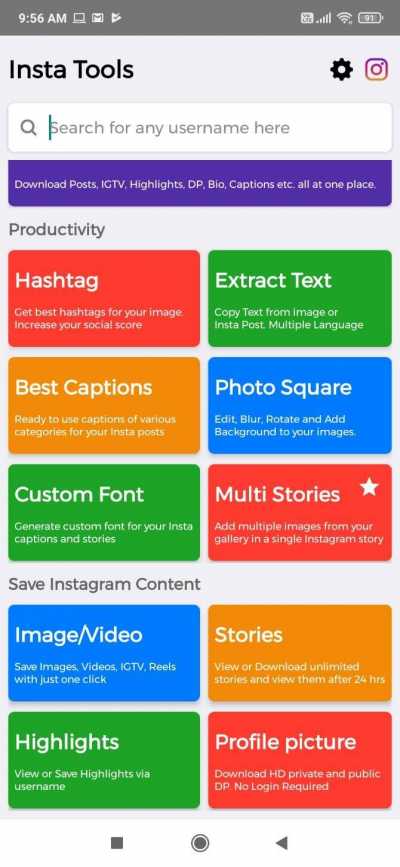
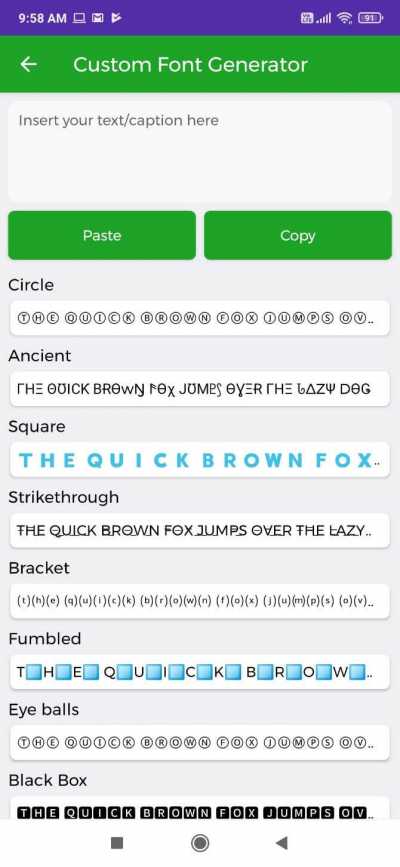
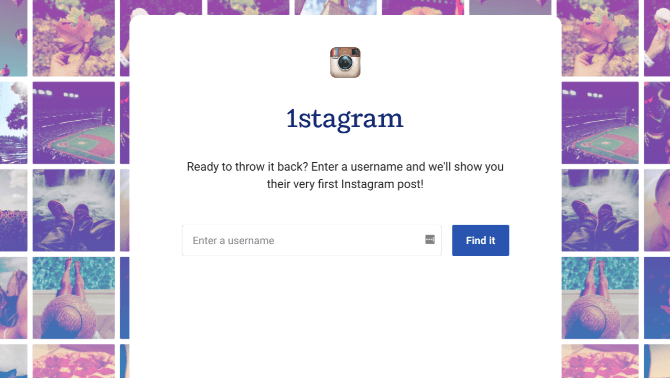
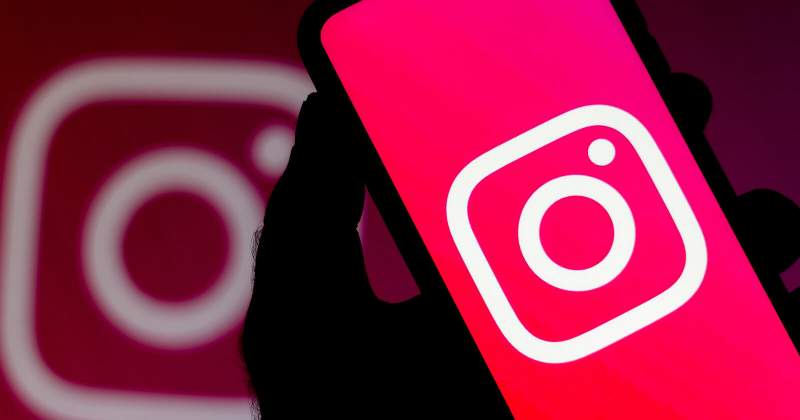
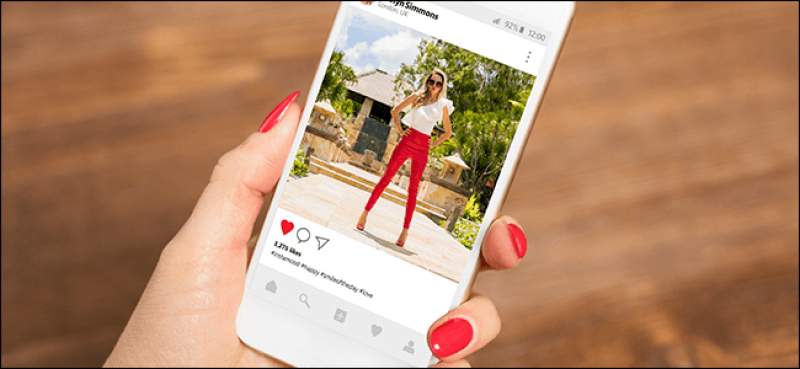 حسابهای اضافی همیشه جهت افزایش
حسابهای اضافی همیشه جهت افزایش